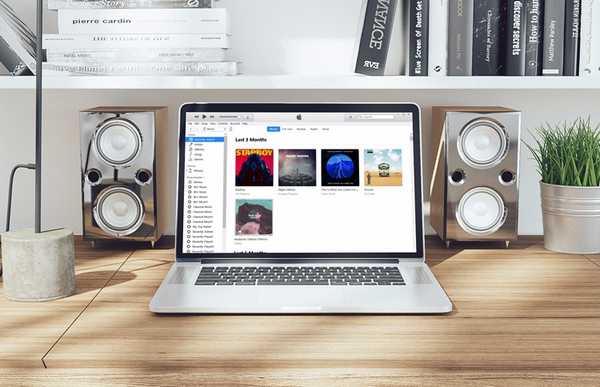
Jack Hood
0
1744
212
Hvis du bruker en iOS-enhet, er sjansen stor for at du bruker iTunes for å administrere musikkbiblioteket ditt. Alt går bra så lenge du er på den samme datamaskinen der all lokal musikk er lagret. Dette er imidlertid ikke tilfelle hvis du bytter til en annen datamaskin, da du ikke har tilgang til lokale musikkfiler på noen annen datamaskin. Anta at du planlegger å kjøpe en ny datamaskin etter å ha solgt den nåværende, eller at du har flere maskiner hjemme, hvordan vil du kunne få tilgang til disse lokale musikkfilene på alle enhetene dine? Vel, svaret er ganske enkelt, takket være iCloud musikkbibliotek. Med denne funksjonen vil brukerne kunne lagre sine lokale musikkfiler i skyen, og få tilgang til den hvor som helst på hvilken som helst datamaskin som har iTunes, ved ganske enkelt å logge seg på Apple-kontoen sin. Interessert mye? La oss ta en titt på, uten videre hvordan du aktiverer iCloud musikkbibliotek i iTunes:
Aktiver iCloud Music Library i iTunes
Bare åpne opp iTunes på datamaskinen som har all den lokale musikken lagret i biblioteket, og følg trinnene nedenfor for å få dette til på en jiffy:
- Gå til Regnskap som ligger øverst i menyen, rett under volumkontrollen, og klikk på "Logg inn".
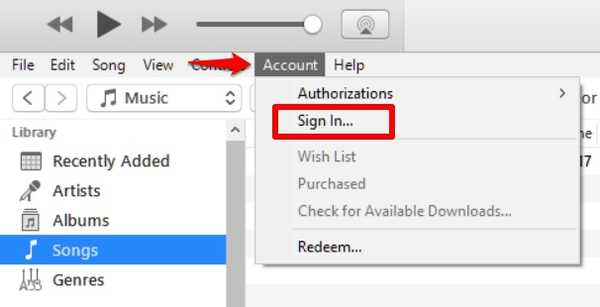
- Nå blir du bedt om å oppgi Apple-ID og passord. Når du er ferdig, klikker du på "Logg inn".
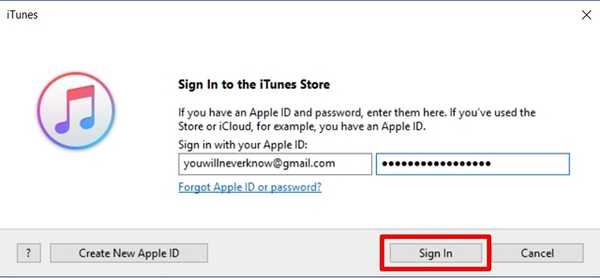
- Når du er ferdig, klikker du på "Redigere" alternativet som ligger rett under mediekontrollene og gå til "Preferanser".
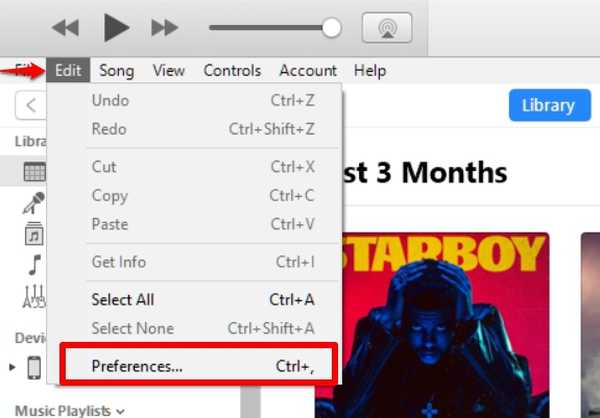
- Nå må du merke av i ruten rett ved siden av “ICloud musikkbibliotek” og klikk OK.
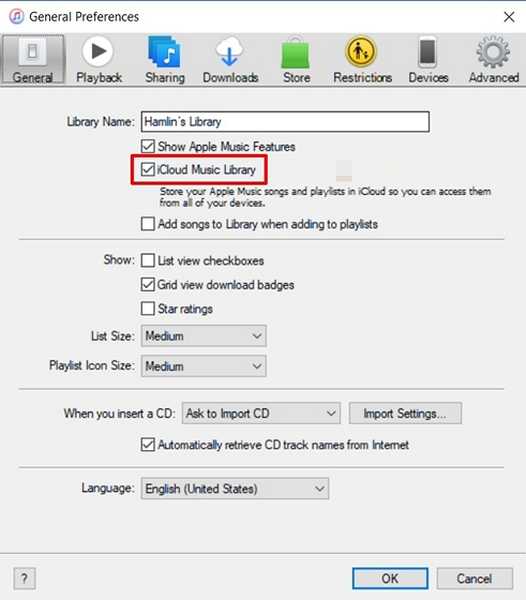
- Du vil nå legge merke til at iTunes for øyeblikket laster opp hele iTunes-biblioteket ditt, inkludert lokale musikkfiler til Apples iCloud. Avhengig av internettforbindelsen din og antall sanger du har i biblioteket ditt, vil opplastningstiden variere.
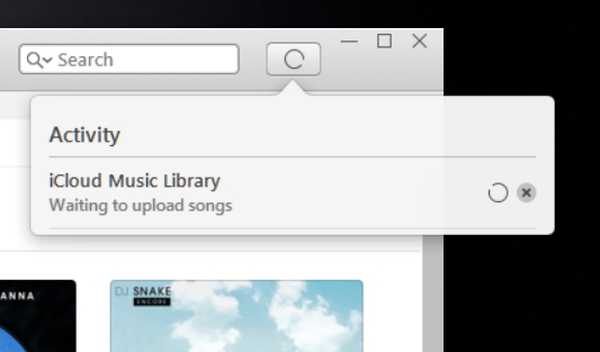
- Vel, det er stort sett hele prosessen. Nå, få på alle andre datamaskiner med iTunes installert og gjenta de samme trinnene som vi diskuterte ovenfor. Du vil merke at iCloud Music Library synkroniserer alle sangene til den nye datamaskinen.
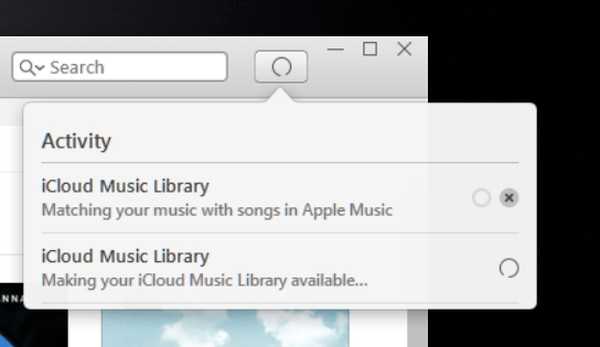
Det var ganske enkelt, ikke sant? Fra nå av trenger du ikke engang å bekymre deg for å bytte til en annen datamaskin, bare for å beholde iTunes-musikkbiblioteket ditt.
Aktiver iCloud Music Library i iOS
Akkurat som iTunes, kan du også aktivere iCloud musikkbibliotek på iOS-enheten din. Bare gå til “Innstillinger” på iOS-enheten din og gå over til "Musikk" seksjon. Her vil du øyeblikkelig merke vekslingen for å aktivere / deaktivere iCloud musikkbibliotek. Dette vil gi deg tilgang til musikk i biblioteket ditt ved hjelp av iCloud, inkludert spillelistene fra Apple Music. Det er verdt å merke seg at endringer du gjør i iCloud-biblioteket, vil synkroniseres på alle enhetene dine.

SE OGSÅ: Hvordan planlegge tekstmeldinger på iPhone
Aktiver iCloud Music Library for å få tilgang til musikk over alle enhetene dine
Hvis du bruker flere datamaskiner, eller du planlegger å selge din eksisterende maskin, vil aktivering av iCloud musikkbibliotek gjøre underverker, ettersom det enkelt lar deg få tilgang til hele musikkbiblioteket på en hvilken som helst datamaskin du får tilgang til iTunes fra, ganske enkelt ved å logge deg på til Apple-kontoen din. Det vil være som om du aldri forlot din primære datamaskin. Hver eneste endring du gjør i iCloud-musikkbiblioteket ditt, vil bli synkronisert med alle enhetene dine, så det er ingen bekymringer i denne forbindelse. Så har dere aktivert og fått tilgang til iCloud musikkbibliotek? Gi oss beskjed om tankene dine om denne funksjonen ved å skyte verdifulle meninger i kommentarfeltet nedenfor.















